周期概览
解释说明
用户可以按照天/周/月为调度周期配置通知任务,向相关人员发送通知。让相关人员可以定期跟踪作业的调度情况(作业调度成功数量,作业调度失败异常数量以及作业失败详情)。
约束限制
该功能依赖于OBS服务。
前提条件
- 已开通消息通知服务并配置主题,为主题添加订阅。
- 已提交作业,且作业不是“未启动”状态。
- 已开通对象存储服务,并在OBS中创建文件夹。
配置通知
- 在页面右侧的“周期概览”页签,单击“通知配置”,弹出“通知配置”页面,配置如表1所示的参数。
图1 通知配置
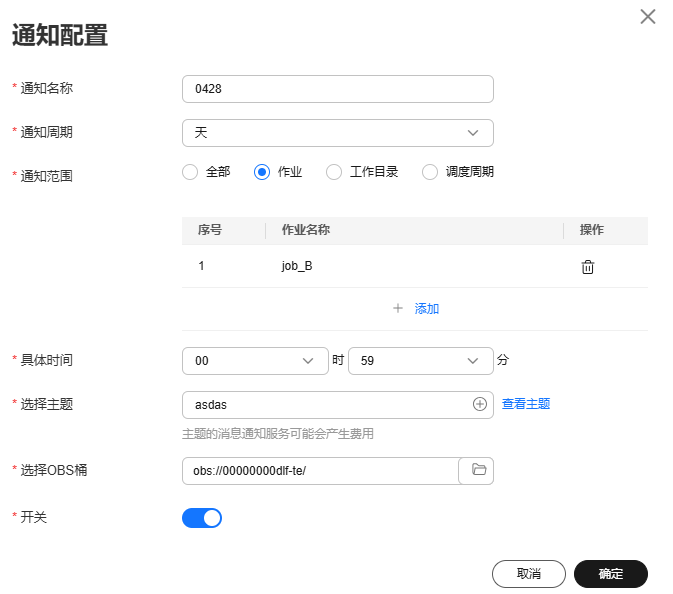
表1 通知参数 参数
是否必选
说明
通知名称
是
设置发送的通知名称。
调度周期
是
选择通知发送的调度周期,可以设置为按“天”、“周”或“月”发送。
说明:按天发送,通知记录为以发送时间往前推24小时时间段的数据;按周发送,通知记录为往前推七天时间段的数据;按月发送,通知记录为往前推30天时间段的数据
通知范围
是
设置通知发送的范围。
选择时间
是
设置通知发送的具体日期。
- 当调度周期为周时,可设置为一周中星期一至星期日的某一天或某几天。
- 当调度周期为月时,可设置为一月中每月1号至每月31号的某一天或某几天。
具体时间
是
设置通知发送的具体时间点,可以精确设置到小时和分钟。
选择概览通知的主题
是
单击下拉选项,设置通知发送的主题。
选择OBS桶
是
单击“OBS”设置通知记录数据存储的位置。
开关
是
是否开启通知,默认开启。
- 单击“确定”。
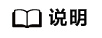
数据开发模块的通知管理功能是通过消息通知服务来发送消息,消息通知服务的使用可能会产生费用,具体请咨询消息通知服务。
- 通知配置完成后,您可以在通知的“操作”列进行如下操作。
- 单击“编辑”,打开“通知配置”页面,可以重新编辑通知。编辑完成后选择“确定”,保存修改。
- 单击“记录”,打开“查看记录”页面,可以查看作业的调度情况。
- 单击“删除”,打开“删除通知”页面,选择“确定”,删除通知。






